.micro viruso šalinimas (Nemokamos instrukcijos)
.micro viruso pašalinimas
Kas yra .micro failo plėtinio virusas?
Ką daryti užsikrėtus .micro failo plėtinio virusu?
Jei staiga nebegalite atidaryti failų ir vietoje įprastinių plėtinių tokių kaip .jpg, .txt, .doc matote .micro, ko gero jūsų kompiuteris užkrėstas .micro failo plėtinio virusu. Šis virusas iš dalies panašus į liūdnai pagarsėjusį ir tūkstančius dolerių iš savo aukų išviliojusį Teslacrypt virusą. Šis virusas platinamas elektroniniais laiškais, kuriuose gavėją bandoma įtikinti, jog jam priklauso tam tikra nuolaida apsipirkimui. Jei dažnai gaunate tokius laiškus, turėtumėte būti labai atsargūs, kadangi atsisiuntę virusu užkrėstą laiško priedą galite ne juokais pakenkti savo kompiuteriui. Pagrindinė .micro failo plėtinio viruso pasekmė – paprasti duomenys, tokie kaip nuotraukos, verslo dokumentai, muzikiniai failai ir t.t. Šiame straipsnyje rasite patarimų, kaip geriausiai apsaugoti savo kompiuterį, jei nenorite tapti šio viruso auka.
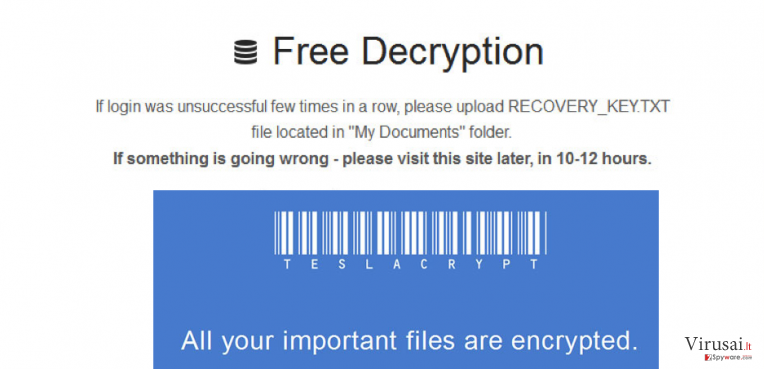
Vos patekęs į sistemą .micro failo plėtinio virusas ima ieškoti duomenų, kuriuos galėtų užrakinti. Virusui neatsparūs failai, tokie kaip docx, .docm, .xls, .xlsx, .ppt, .pptx, .pptm, .pdf, .eps, .ai, .indd, .cdr, .html, .dng, .lnk, .jpg, .png, .pdd, .doc, .jfif, .jpeg, .gif, .bmp, .exif, .txt, .wps, .mp3, kuriuos suradęs, virusas užkoduoja AES 256-bit algoritmu. Šio algoritmo praktiškai neįmanoma iškoduoti be specialaus rakto, tad dažniausiai vartotojai visam laikui praranda prieigą prie savo duomenų. Už failų atrakinimo raktą kibernetiniai nusikaltėliai prašo sumokėti BitCoin virtualiaisiais pinigais, o prašoma suma siekia daugiau kaip 400 dolerių. Tačiau, kad ir kaip viliojančiai šis pasiūlymas beskambėtų, atminkite, jog yra nemažai pranešimų, jog aukos, net ir sumokėję išpirką, taip niekada ir neatgavo savo duomenų. Jei savo kompiuteryje pastebėjote .micro failo plėtinio virusą, nieko nelaukdami atjunkite savo prietaisą nuo interneto. Taip užkirsite kelią dar didesnei žalai. Taip pat nuskenuokite sistemą su FortectIntego ir automatiškai ištrinkite kenkėjiškus viruso komponentus iš kompiuterio. Atminkite, jog tik visiškai panaikinę .micro failo plėtinio virusą iš kompiuterio galite bandyti atkurti duomenis. Jei atsarginių duomenų kopijų neturite, galite naudoti specialią Photorec, Kaspersky virus-fighting utilities ar R-Studio įrangą ir bandyti taip atgauti prarastus duomenis.
Kaip galiu apsaugoti savo kompiuterį nuo šio viruso?
Jau yra žinoma, jog .micro failo plėtinio virusas į kompiuterius patenka laiško priedo pavidalu. Dažniausiai tokiuose laiškuose auką stengiamasi apgauti ir įtikinti, jog siuntėjai – patikimos kompanijos, norinčios suteikti galimybę apsipirkti jų internetinėse svetainėse pigiau ar siūlančios kitokius viliojančius pasiūlymus. Tokiomis akcijomis vartotojai susižavi gana dažnai ir patys įsileidžia .micro failo plėtinio virusą į savo kompiuterius. Tad ką turėtumėte daryti, kad apsisaugotumėte? Žinoma, pirmiausia turėtumėte įsigyti patikimą antivirusinę programą ir reguliariai ją atnaujinti. Taip pat būkite atsargūs su elektroniniais laiškais, ypač jei jie gauti iš jums nežinomų šaltinių. Visuomet atkreipkite dėmesį į laiško siuntėją, perskaitykite laiške pateikiamą informaciją ir įvertinkite laiško priedą. Jei pastebite ką nors įtartino, ištrinkite tokį laišką nedvejodami. Svarbu paminėti, jog naršydami internete turėtumėte vengti ir apgaulingų Java ar Flash Player atnaujinimo pranešimų, kurie dažnai platina kenkėjiškas programas. .micro failo plėtinio viruso išvengti nėra sunku. Jums tiesiog užtenka būti atidiems ir laikytis atokiau nuo potencialių pavojų.
.micro failo plėtinio viruso panaikinimas:
.micro failo plėtinio yra pavojinga programa, todėl, jei pastebėjote ją kompiuteryje, patariame kaip mat imtis veiksmų, nes kitaip, šis virusas gali ir toliau siautėti jūsų kompiuteryje. Vos pamatę pirmuosius .micro failo plėtinio viruso požymius, nedelsdami atjunkite kompiuterį nuo interneto ir nuskenuokite sistemą patikima antivirusine programa. Jei įjungti skenavimo nepavyksta, sekite instrukcijas pateiktas apačioje ir bandykite vėl. Panaikinę virusą galėsite bandyti atkurti duomenis, tačiau, kaip jau minėjome, jei pasidaryti atsarginių kopijų nespėjote, tikėtina, kad duomenų nebeatgausite.
Rankinis .micro viruso pašalinimas
Rankinis .micro pašalinimas saugiajame režime
Svarbu! →
Rankinio pašalinimo instrukcijos gali būti per sudėtingas paprastiems kompiuterių naudotojams. Tam, kad viską atliktumėte teisingai, reikia turėti IT žinių (pašalinus ar pažeidus gyvybiškai svarbius sisteminius failus galima visiškai sugadinti Windows sistemą). Be to, tai gali užtrukti net kelias valandas, todėl mes rekomenduojame verčiau rinktis aukščiau pateiktą automatinį pašalinimą.
1 žingsnis. Įjunkite saugųjį režimą
Geriausia rankinį kenkėjiškos programos pašalinimą atlikti saugiajame režime.
Windows 7 / Vista / XP
- Spustelėkite Start > Shutdown > Restart > OK.
- Kai jūsų kompiuteris taps aktyviu, kelis kartus spauskite F8 mygtuką (jei tai neveikia, pabandykite F2, F12, Del ir kt. – tai priklauso nuo jūsų pagrindinės plokštės modelio), kol išvysite Advanced Boot Options langą.
- Iš sąrašo pasirinkite Safe Mode with Networking.

Windows 10 / Windows 8
- Dešiniuoju pelės mygtuku spustelėkite Start mygtuką ir pasirinkite Settings.

- Slinkite žemyn, kad pasirinktumėte Update & Security.

- Kairėje lango pusėje pasirinkite Recovery.
- Dabar slinkite žemyn, kad rastumėte Advanced Startup skyrių.
- Spustelėkite Restart now.

- Pasirinkite Troubleshoot.

- Eikite į Advanced options.

- Pasirinkite Startup Settings.

- Paspauskite Restart.
- Dabar paspauskite 5 arba spustelėkite 5) Enable Safe Mode with Networking.

2 žingsnis. Išjunkite įtartinus procesus
Windows Task Manager yra naudingas įrankis, rodantis fone veikiančius procesus. Jei kenkėjiška programa vykdo procesą, turėtumėte jį išjungti:
- Norėdami atidaryti Windows Task Manager, klaviatūroje spauskite Ctrl + Shift + Esc.
- Spauskite More details.

- Slinkite žemyn į Background processes skyrių ir ieškokite ko nors įtartino.
- Dešiniuoju pelės mygtuku spustelėkite tai ir pasirinkite Open file location.

- Grįžkite prie proceso, paspauskite dešinį pelės mygtuką ir pasirinkite End Task.

- Ištrinkite kenksmingo aplanko turinį.
3 žingsnis. Patikrinkite programos paleidimą
- Norėdami atidaryti Windows Task Manager, klaviatūroje spauskite Ctrl + Shift + Esc.
- Eikite į Startup skirtuką.
- Dešiniuoju pelės mygtuku spustelėkite įtartiną programą ir pasirinkite Disable.

4 žingsnis. Ištrinkite viruso failus
Su kenkėjiškomis programomis susiję failai gali slėptis įvairiose jūsų kompiuterio vietose. Pateikiame instrukcijas, kurios gali padėti juos rasti:
- Windows paieškoje įveskite Disk Cleanup ir paspauskite Enter.

- Pasirinkite diską, kurį norite išvalyti (C: pagal numatytuosius nustatymus yra jūsų pagrindinis diskas ir greičiausiai bus tas, kuriame yra kenkėjiškų failų).
- Slinkite per Files to delete sąrašą, pasirinkdami šiuos failus:
Temporary Internet Files
Downloads
Recycle Bin
Temporary files - Pasirinkite Clean up system files.

- Taip pat galite ieškoti kitų kenksmingų failų, paslėptų šiuose aplankuose (įrašykite juos į Windows Search ir paspauskite Enter):
%AppData%
%LocalAppData%
%ProgramData%
%WinDir% -
Baigę iš naujo paleiskite kompiuterį įprastu režimu.
Kaip ištrinti .micro naudojant System Restore
-
Žingsnis 1: Perkraukite kompiuterį į Safe Mode with Command Prompt režimą
Windows 7 / Vista / XP- Paspauskite Start → Shutdown → Restart → OK.
- Kai kompiuteris įsijungs iš naujo, pradėkite spaudinėti F8. Tai darykite tol, kol pasirodys Advanced Boot Options langas.
-
Iš sąrašo pasirinkite Command Prompt

Windows 10 / Windows 8- Spustelėkite Power Windows mygtuką. Po to spauskite ir paspaudę laikykite Shift mygtuką, galiausiai pasirinkite Restart..
- Pasirinkite Troubleshoot → Advanced options → Startup Settings ir vėl spauskite Restart.
-
Kai kompiuteris įsijungs iš naujo, lange Startup Settings pasirinkite Enable Safe Mode with Command Prompt

-
Žingsnis 2: Atstatykite sistemos nustatymus ir failus
-
Kai pasirodys Command Prompt langas, įveskite cd restore ir spustelėkite Enter.

-
Dabar įrašykite rstrui.exe ir vėl spustelėkite Enter..

-
Kai pasirodys naujas langas, spustelėkite Next ir pasirinkite sistemos atkūrimo tašką, kuris yra prieš .micro pasirodymą jūsų kompiuteryje. Po to vėl paspauskite Next.


-
Dabar spauskite Yes ir pradėkite sistemos atstatymą.

-
Kai pasirodys Command Prompt langas, įveskite cd restore ir spustelėkite Enter.
Galiausiai, susimąstykite apie savo kompiuterio apsaugą ir tokių virusų kaip .micro prevenciją. Kad apsisaugotumėte nuo ransomware kategorijai priskiriamų virusų, naudokite patikimas antivirusines, tokias kaip FortectIntego, SpyHunter 5Combo Cleaner arba Malwarebytes.
Jums rekomenduojama
Pasirinkite teisingą naršyklę ir padidinkite savo saugumą su VPN įrankiu
Internetinis šnipinėjimas pastaraisiais metais tampa vis didesne problema, todėl žmonės vis dažniau domisi kaip apsaugoti savo privatumą. Vienas iš pagrindinių būdų, kaip sustiprinti savo saugumą – pasirinkti saugiausią, privatumą galinčią suteikti interneto naršyklę. Nors žiniatinklio naršyklės negali užtikrinti visiško privatumo ir saugumo, tačiau kai kurios iš jų yra daug pažangesnės tokių funkcijų srityje.
Be to, naudodamiesi Private Internet Access VPN galite naršyti internete visiškai anonimiškai ir dar labiau sustiprinti savo apsaugą. Ši programinė įranga nukreipia srautą per skirtingus serverius, taip užmaskuodama jūsų IP adresą ir buvimo vietą. Pasitelkę saugios naršyklės ir VPN derinį, galėsite naršyti internete be jokios baimės tapti nusikaltėlių ar šnipinėjimo auka.
Atkurkite failus, kuriuos sugadino pavojingas virusas
Nepaisant to, kad yra įvairių aplinkybių dėl kurių sistemoje esantys duomenys gali pradingti, įskaitant ir netyčinį pašalinimą, dažniausia priežastis, kodėl žmonės netenka nuotraukų, dokumentų, vaizdo įrašų bei kitų svarbių duomenų – tai kenkėjiškos programonės įrangos įsirašymas.
Potencialiai nepageidaujamos programos gali pašalinti kai kuriuos failus bei neleisti veikti programinei įrangai. Vis dėlto, didesnę grėsmę kelia pavojingi virusai. „Ransomware“ tipo virusai koncentuojasi į duomenų šifravimą ir vartotojų prieigos prie duomenų ribojimą, todėl įsirašius tokį virusą į kompiuterį galite visam laikui prarasti asmeninius duomenis. Ypač jei nepasveriate kaip svarbu daryti failų kopijas.
Užkoduotų failų atrakinimo galimybės yra labai ribotos, tačiau kai kurios programos turi duomenų atkūrimo funkciją. Kai kuriais atvejais Data Recovery Pro programa gali padėti atkurti bent dalį duomenų, kuriuos užrakino failus koduojantis virusas ar kita kenkėjiška programa.







